Brother 제품에서 팩스 송신
- ADF 또는 스캐너 유리에 문서를 올려 놓습니다.
 [팩스]를 누릅니다.
[팩스]를 누릅니다.  [팩스미리보기]가 [설정]으로 설정된 경우
[팩스미리보기]가 [설정]으로 설정된 경우 를 누릅니다. 터치스크린에 다음과 같이 표시됩니다.
를 누릅니다. 터치스크린에 다음과 같이 표시됩니다.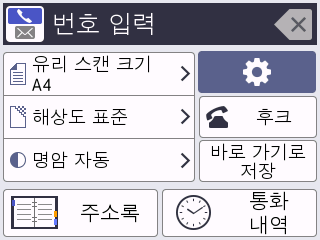
- 다음 방법 중 하나로 팩스 번호를 입력합니다.
- 다이얼 패드(팩스 번호 수동 입력)
다이얼 패드를 사용하여 번호의 모든 자리를 누릅니다.
통화 내역(통화 내역에서 번호를 선택합니다.)
[통화내역]을 누릅니다.
[재다이얼] 또는 [송신 호출]을 누릅니다.
[송신 호출]를 선택한 경우 원하는 숫자를 선택한 다음 [적용]를 누릅니다.
- [주소록](주소록에서 번호를 선택합니다.)
[주소록]을 누릅니다.
다음 중 하나를 수행합니다.
- 원하는 번호를 선택한 다음 [적용]를 누릅니다.
 을 누른 다음 이름의 첫 글자를 입력하고 [OK]를 누릅니다. 전화를 걸 이름을 누릅니다. 이름에 두 개의 번호가 있는 경우 원하는 번호를 누릅니다. [적용]을 누릅니다.
을 누른 다음 이름의 첫 글자를 입력하고 [OK]를 누릅니다. 전화를 걸 이름을 누릅니다. 이름에 두 개의 번호가 있는 경우 원하는 번호를 누릅니다. [적용]을 누릅니다.
- 필요에 따라 팩스 설정을 변경합니다.옵션설명
 [옵션]
[옵션]다음 팩스에 대해서만 팩스 설정을 변경하려면
 [옵션]을 누릅니다.
[옵션]을 누릅니다. 완료되면 [OK]을 누릅니다.
현재 설정 표시
다음 아이콘을 눌러 다음 팩스에 대해서만 이 설정을 변경합니다.
 [유리 스캔 크기]
[유리 스캔 크기]  [팩스 해상도]
[팩스 해상도]  [명암]
[명암]
- [팩스 시작]을 누릅니다.
- ADF를 사용하는 경우 문서 스캔 및 송신을 시작합니다.
- 스캐너 유리를 사용하고 [색 설정]에서 [흑백]을 선택한 경우 첫 번째 페이지 스캔을 시작합니다.
다음 단계로 이동합니다.
스캐너 유리를 사용하고 [색 설정]에서 [컬러]를 선택한 경우 터치스크린에 컬러 팩스를 송신할지 묻는 메시지가 표시됩니다.
[예(컬러 팩스)]을 눌러 확인합니다. 전화걸기 및 문서 송신이 시작됩니다.
- 터치스크린에 [다음 페이지?]가 표시되면 다음 중 하나를 수행합니다.
- 페이지 스캔이 완료되면 [아니요]을 누릅니다. 문서 송신이 시작됩니다.
- 다른 페이지를 스캔하려면 [예]를 누릅니다. 스캐너 유리에 다음 페이지를 올려 놓은 다음 [OK]를 누릅니다.페이지가 스캔되기 시작합니다.
각 추가 페이지에 대해 이 단계를 반복합니다.
이 페이지가 도움이 되셨나요?



